摳圖是每一個初學者都要掌握的,photoshop通過圖層的形式將圖像素材疊加處理,從而制作出滿意的作品。在ps整個創作過程當中,能夠用ps精確摳圖是成功的關鍵,接下來小編就以自己的經驗教大家ps怎么摳圖方法,一起來學習吧。
photoshop怎么摳圖
眾所周知,ps摳圖的工具有很多,ps摳圖方法也有很多,那么到底有什么口入方法好呢?首先我們要熟知ps各種摳圖工具,其次我們要對圖片進行分析,最后判斷出摳圖最快最好的方法,下面小編一一介紹ps摳圖技巧。

磁性套索工具
ps摳圖常用的一個工具就是磁性套索,那么在什么情況下適合用它來摳圖呢?磁性套索工具適合摳取那些邊緣比較清晰和背景對比明顯的對象。如下圖,摳取的對象邊緣與背景對比清晰,而且輪廓不是特別復雜,這時用它準沒錯。

魔棒工具
魔棒工具是一個非常好用的ps摳圖工具,它適用于那些與背景顏色或者色調差異比較明顯的對象,我們通過適當的設置容差和是否連續便能很快的將那些比較復雜的對象摳取出來。比如下圖中的圖像邊緣與背景對比明顯,但是邊緣過于復雜,用磁性套索就不能很好的摳圖,用魔棒工具就簡單多了。
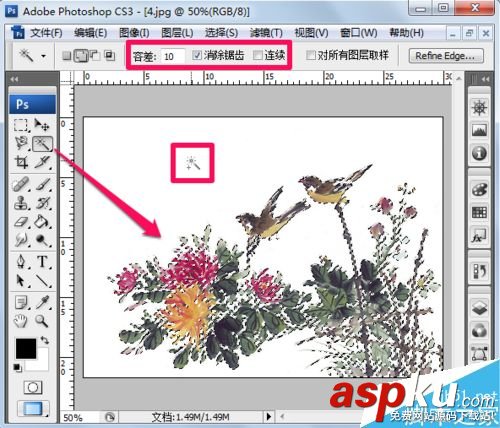
鋼筆工具
ps鋼筆工具類似于矢量繪圖軟件中的貝塞爾工具,是每一個學習photoshop的人都必須掌握的,關于這方面的ps教程也有很多。鋼筆工具適合摳取那些邊緣比較平滑并且輪廓不太復雜的對象,如下圖中的水杯,輪廓雖然簡單,但是與背景的對比度不高,用磁性套索和魔棒工具都很難摳取,這時使用鋼筆工具是最好的選擇。

色彩范圍
色彩范圍可以通過對象的特定顏色和影調來摳取圖像,和魔棒工具很像,但是色彩范圍更加零活。它可以通過設置取樣顏色、容差值,配合三個吸管工具更加自由的選擇想要的范圍,而且它可以得出羽化的選區,這是魔棒工具不能替代的。
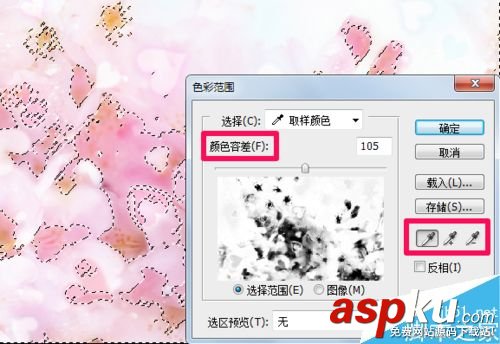
ps蒙板摳圖
這個范圍有點廣,ps蒙板摳圖確切的說應該是結合其它摳圖方法,然后再結合蒙板的特性來更好的摳取圖像。利用蒙板工具,配合畫筆以及羽化選區等,能夠在不破壞圖像的情況下摳取圖像,不但后期可以隨意修改而且能夠獲得透明圖像。一定要學會蒙板,學會蒙板以后,能用蒙板就盡量用。

ps通道摳圖
每一個學習過摳頭發方法的童鞋肯定都知道通道摳圖,如果你真正學會了通道你會發現你的ps技術水平上升了不只一個檔次。學習通道的時候要了解透它的原理,不要光照著ps教程死記步驟。ps通道摳圖不僅可以摳取毛發,而且可以摳取透明的圖像,非常強大。

ps摳圖濾鏡插件
Photoshop CS5以下版本可以使用抽出濾鏡快速摳圖,摳取毛發也比較實用,從Photoshop CS5以后的版本可以使用調整半徑功能來精細的摳取毛發,做出來的效果也是比較令人滿意的。

除了ps內置的濾鏡以外,我們還可以自己安裝外置的ps濾鏡進行摳圖,比如說比較出名的OnOneSoftware Mask Pro,這個插件比較好用而且操作簡單,摳圖的效果很不錯。

ps圖層混合模式
想學好ps除了要掌握好通道以外,圖層混合模式也是必須要掌握好的。在摳圖的時候有時不必用通道摳圖那么麻煩,如下圖的情況,摳取衣服的透明效果可以直接將圖層混合模式改為濾色,然后其它部位結合上面的摳圖方法就可以快速完成任務。

以上就是PS幾種摳圖方法,大家要根據自身情況選擇最好的摳圖方法,希望能對大家有所幫助!
新聞熱點
疑難解答